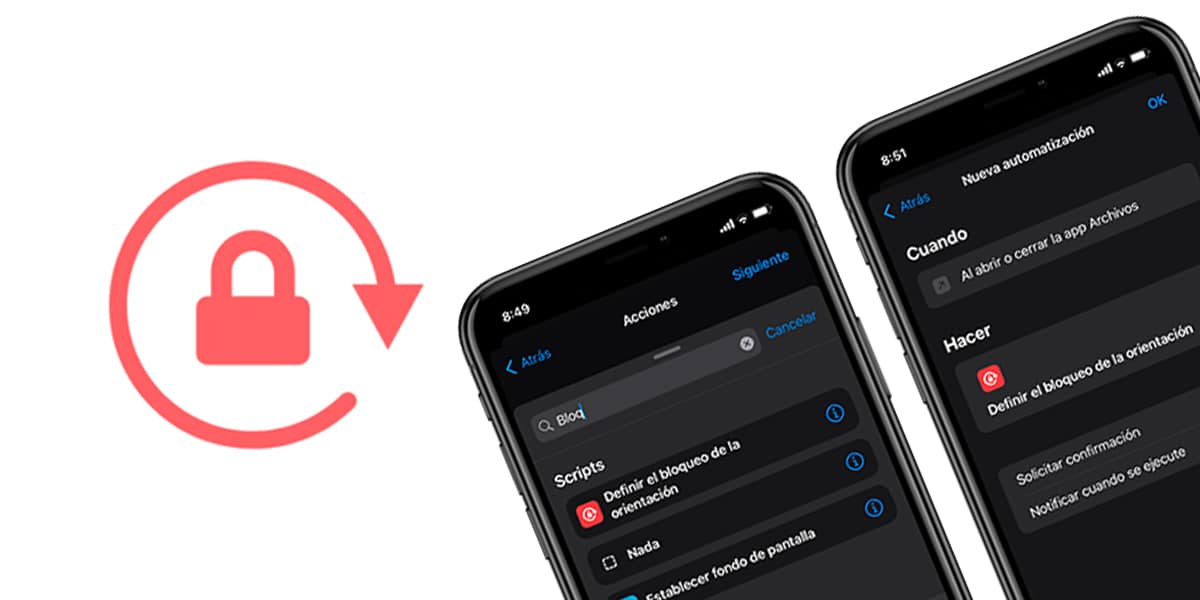
ಎಲ್ಲಾ ಸ್ಥಳೀಯ ಅಪ್ಲಿಕೇಶನ್ಗಳು ಮತ್ತು ಸೆಟ್ಟಿಂಗ್ಗಳನ್ನು ಬಳಸಿದಂತೆ iOS ಮತ್ತು iPadOS ನ ಒಳ ಮತ್ತು ಹೊರಗನ್ನು ಕಂಡುಹಿಡಿಯಲಾಗುತ್ತದೆ. ಆ ದೊಡ್ಡ ಅಪ್ಲಿಕೇಶನ್ಗಳಲ್ಲಿ ಒಂದು ಶಾರ್ಟ್ಕಟ್ಗಳು, ಇದು ನಿಮಗೆ ಅನುಮತಿಸುವ ಅತ್ಯಂತ ಉಪಯುಕ್ತ ಸಾಧನವಾಗಿದೆ ಯಾವುದಕ್ಕೂ ಆಟೊಮೇಷನ್ಗಳು ಮತ್ತು ವರ್ಕ್ಫ್ಲೋಗಳನ್ನು ನಿರ್ಮಿಸಿ. ಅದರ ಹೊಂದಾಣಿಕೆಗೆ ಧನ್ಯವಾದಗಳು ಹೋಮ್ ಕಿಟ್ ನಾವು ನಮ್ಮ ಮನೆಯ ಭಾಗವನ್ನು ಸ್ವಯಂಚಾಲಿತಗೊಳಿಸಬಹುದು. ಇದನ್ನು ಇತರ ರೀತಿಯ ಸ್ವಯಂಚಾಲಿತ ಕಾರ್ಯವಿಧಾನಗಳಿಗೆ ಸಹ ಬಳಸಲಾಗುತ್ತದೆ. ಇಂದು, ಉದಾಹರಣೆಗೆ, ಕೆಲವು ಅಪ್ಲಿಕೇಶನ್ಗಳೊಂದಿಗೆ ನಿಮ್ಮ iPhone ಅಥವಾ iPad ನ ಪರದೆಯ ಓರಿಯಂಟೇಶನ್ ಅನ್ನು ಸ್ವಯಂಚಾಲಿತವಾಗಿ ಲಾಕ್ ಮಾಡುವುದು ಹೇಗೆ ಎಂದು ನಾವು ನಿಮಗೆ ಕಲಿಸುತ್ತೇವೆ ಮತ್ತು ನಾವು ಮೊದಲ ಬಾರಿಗೆ ಪ್ರವೇಶಿಸಿದಾಗ ಪರದೆಯನ್ನು ತಿರುಗಿಸಲು ಕಾಯುವುದನ್ನು ತಪ್ಪಿಸಿ.
ಪರದೆಯ ದೃಷ್ಟಿಕೋನವನ್ನು ಲಾಕ್ ಮಾಡುವ ಬಗ್ಗೆ ಚಿಂತಿಸಬೇಡಿ: ಅದನ್ನು ಸ್ವಯಂಚಾಲಿತವಾಗಿ ಮಾಡಿ
ಯಾವುದೇ ಬಳಕೆದಾರರಿಗೆ ಸ್ಕ್ರೀನ್ ಲಾಕ್ ಅತ್ಯಂತ ಉಪಯುಕ್ತ ಆಯ್ಕೆಗಳಲ್ಲಿ ಒಂದಾಗಿದೆ. ನಮ್ಮ ಸಾಧನದ ಸ್ಥಾನವನ್ನು ಲೆಕ್ಕಿಸದೆಯೇ ಎರಡು ಸ್ಥಾನಗಳಲ್ಲಿ (ಲಂಬ ಅಥವಾ ಅಡ್ಡ) ಒಂದರಲ್ಲಿ ಉಳಿಯಲು ಐಫೋನ್ ಅನ್ನು ಒತ್ತಾಯಿಸಲು ಇದು ಅನುಮತಿಸುತ್ತದೆ. ಐಫೋನ್ ಅಥವಾ ಐಪ್ಯಾಡ್ ಸ್ವಯಂಚಾಲಿತವಾಗಿ ಪರದೆಯನ್ನು ತಿರುಗಿಸುವುದರಿಂದ ನಾವು ತುಂಬಾ ಸಮತಲ ಸ್ಥಾನಗಳಲ್ಲಿ ಅಪ್ಲಿಕೇಶನ್ ಅನ್ನು ಕೆಲಸ ಮಾಡುವಾಗ ಅಥವಾ ಸಮಾಲೋಚಿಸುವಾಗ ಇದು ತುಂಬಾ ಆರಾಮದಾಯಕವಾಗಿದೆ. ಸ್ಕ್ರೀನ್ ಲಾಕ್ ಅನ್ನು ಸಕ್ರಿಯಗೊಳಿಸುವ ಮೂಲಕ ನಾವು ಈ ಅಹಿತಕರ ಪರಿಸ್ಥಿತಿಯನ್ನು ತಪ್ಪಿಸುತ್ತೇವೆ. ಫಾರ್ ತಿರುವನ್ನು ಲಾಕ್ ಮಾಡಿ ಅಥವಾ ಅನ್ಲಾಕ್ ಮಾಡಿ ನಾವು ಮಾಡಬೇಕು ನಿಯಂತ್ರಣ ಕೇಂದ್ರವನ್ನು ಸ್ವೈಪ್ ಮಾಡಿ ಮತ್ತು ಐಕಾನ್ ಅನ್ನು ಆನ್ ಅಥವಾ ಆಫ್ ಮಾಡಿ ಒಂದು ಲಾಕ್ ಮತ್ತು ಬಾಣದೊಂದಿಗೆ ವೃತ್ತದೊಂದಿಗೆ.
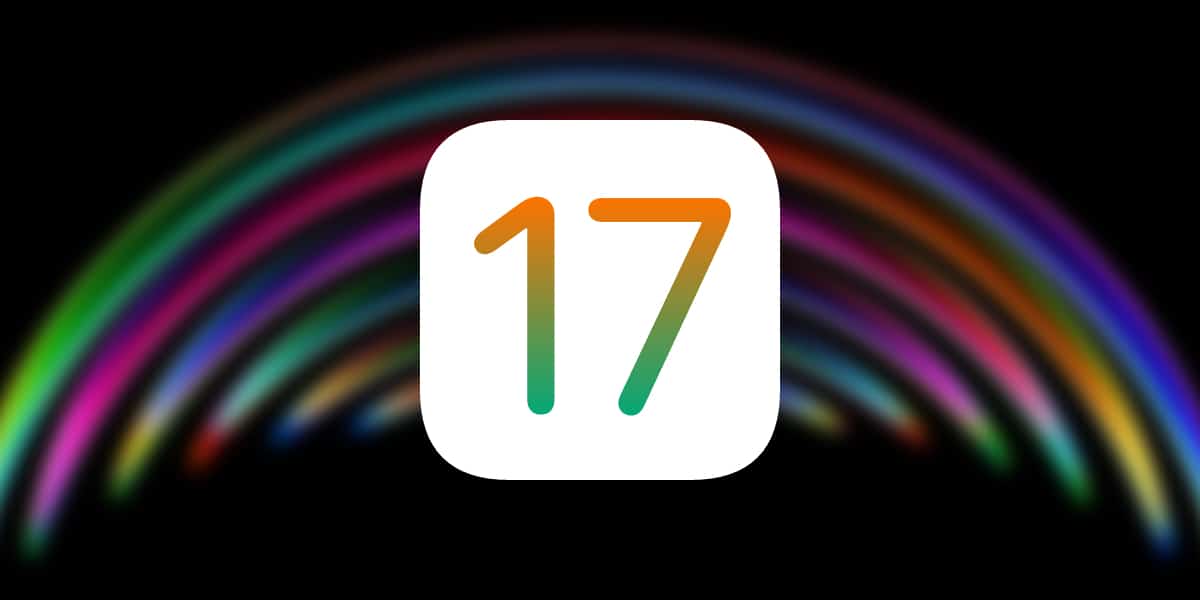
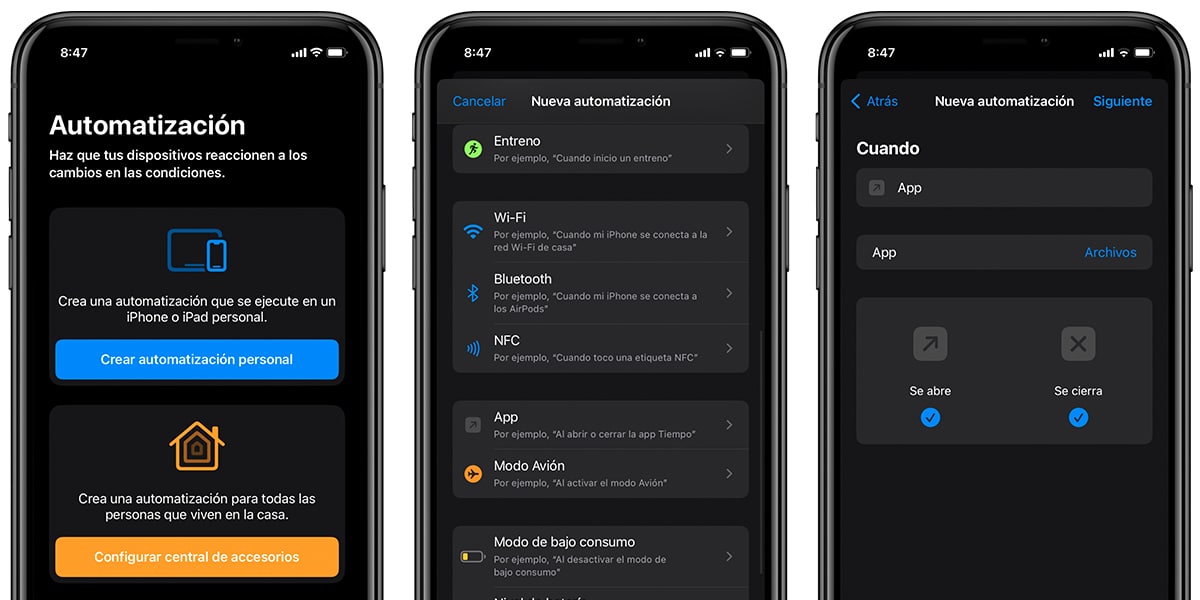
ಇಂದು ನಾವು ಕಲಿಯಲಿದ್ದೇವೆ ಕೆಲವು ಅಪ್ಲಿಕೇಶನ್ಗಳಿಗೆ ಸ್ವಯಂಚಾಲಿತವಾಗಿ ಪರದೆಯ ತಿರುಗುವಿಕೆಯನ್ನು ಲಾಕ್ ಮಾಡಿ. ಅಂದರೆ, ನಮ್ಮ ಸ್ಥಾನವನ್ನು ಆಧರಿಸಿ ತಿರುಗಿಸಬಹುದಾದ ಅಪ್ಲಿಕೇಶನ್ ಅನ್ನು ನಾವು ನಮೂದಿಸಿದಾಗ, ಐಫೋನ್ ತಿರುಗುವ ಲಾಕ್ ಅನ್ನು ಸಕ್ರಿಯಗೊಳಿಸುತ್ತದೆ. ಇದಕ್ಕಾಗಿ ನಾವು ಈ ಕೆಳಗಿನ ಹಂತಗಳನ್ನು ಕೈಗೊಳ್ಳುತ್ತೇವೆ ಎಂದು ಗಣನೆಗೆ ತೆಗೆದುಕೊಳ್ಳುತ್ತೇವೆ ಶಾರ್ಟ್ಕಟ್ಗಳ ತೀವ್ರ ಬಳಕೆ:
- ಶಾರ್ಟ್ಕಟ್ಗಳ ಅಪ್ಲಿಕೇಶನ್ ತೆರೆಯಿರಿ.
- ಕೆಳಭಾಗದಲ್ಲಿ, 'ಆಟೊಮೇಷನ್' ಗಡಿಯಾರದ ಮೇಲೆ ಕ್ಲಿಕ್ ಮಾಡಿ.
- ಕಸ್ಟಮ್ ಆಟೊಮೇಷನ್ ರಚಿಸಿ ಕ್ಲಿಕ್ ಮಾಡಿ.
- ನೀವು 'ಅಪ್ಲಿಕೇಶನ್' ಅನ್ನು ಹುಡುಕುವವರೆಗೆ ಸ್ವೈಪ್ ಮಾಡಿ ಮತ್ತು ಐಕಾನ್ ಮೇಲೆ ಟ್ಯಾಪ್ ಮಾಡಿ.
- 'ಓಪನ್ಸ್' ಮತ್ತು 'ಕ್ಲೋಸಸ್' ಆಯ್ಕೆಗಳನ್ನು ಸಕ್ರಿಯಗೊಳಿಸಲಾಗಿದೆಯೇ ಎಂದು ಖಚಿತಪಡಿಸಿಕೊಳ್ಳಿ.
- 'ಅಪ್ಲಿಕೇಶನ್' ಮೇಲೆ ಕ್ಲಿಕ್ ಮಾಡಿ ಮತ್ತು ಪ್ರಶ್ನೆಯಲ್ಲಿರುವ ಅಪ್ಲಿಕೇಶನ್ ಅನ್ನು ಆಯ್ಕೆ ಮಾಡಿ.
- ಮೇಲಿನ ಬಲಭಾಗದಲ್ಲಿರುವ 'ಮುಂದೆ' ಕ್ಲಿಕ್ ಮಾಡಿ.
- ಮುಂದೆ, ನಾವು 'ಕ್ರಿಯೆಯನ್ನು ಸೇರಿಸಿ' ಕ್ಲಿಕ್ ಮಾಡುವ ಮೂಲಕ ಕ್ರಿಯೆಯನ್ನು ಸೇರಿಸುತ್ತೇವೆ.
- ಮತ್ತು ನಾವು ಹುಡುಕುತ್ತೇವೆ: 'ಓರಿಯಂಟೇಶನ್ ಲಾಕ್ ಅನ್ನು ವ್ಯಾಖ್ಯಾನಿಸಿ'.
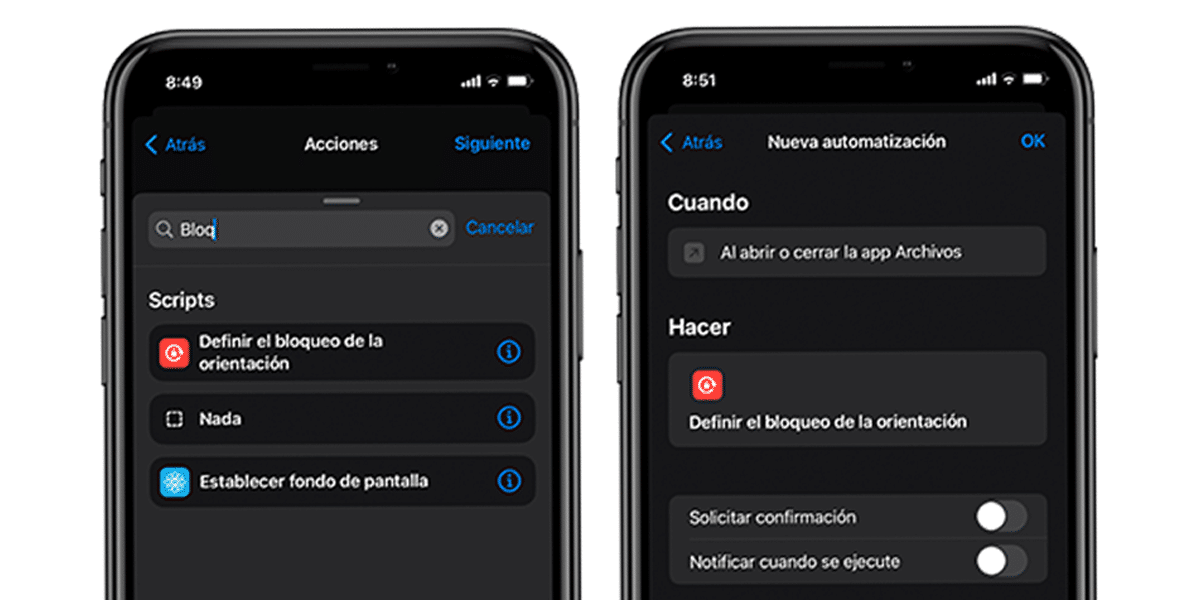
- ಸ್ಕ್ರಿಪ್ಟ್ ಮುಗಿದ ನಂತರ, ಸ್ವಯಂಚಾಲಿತ ನಿರ್ಬಂಧಿಸುವಿಕೆಯನ್ನು ಸಕ್ರಿಯಗೊಳಿಸಬೇಕೆ ಅಥವಾ ನಿಷ್ಕ್ರಿಯಗೊಳಿಸಬೇಕೆ ಎಂದು ನಾವು ನಿರ್ಧರಿಸುತ್ತೇವೆ. ಪ್ರವೇಶಿಸುವಾಗ ಪರದೆಯನ್ನು ತಿರುಗಿಸಬೇಕೆಂದು ನಾವು ಬಯಸಿದರೆ, ನಾವು 'ನಿಷ್ಕ್ರಿಯಗೊಳಿಸು' ಅನ್ನು ಬಿಡುತ್ತೇವೆ. ತಿರುಗಲು ಸಾಧ್ಯವಿಲ್ಲ ಎಂದು ನಾವು ಬಯಸಿದರೆ, ನಾವು 'ಸಕ್ರಿಯಗೊಳಿಸು' ಅನ್ನು ಬಿಡುತ್ತೇವೆ. 'ಮುಂದೆ' ಕ್ಲಿಕ್ ಮಾಡಿ.
- ಅವರು ನಮಗೆ ಯಾಂತ್ರೀಕೃತಗೊಂಡ ಸಾರಾಂಶವನ್ನು ತೋರಿಸುತ್ತಾರೆ ಮತ್ತು ನಾವು 'ದೃಢೀಕರಣ ವಿನಂತಿ' ನಿಷ್ಕ್ರಿಯಗೊಳಿಸುವುದನ್ನು ಖಚಿತಪಡಿಸಿಕೊಳ್ಳುತ್ತೇವೆ ಮತ್ತು ಸರಿ ಕ್ಲಿಕ್ ಮಾಡಿ.
ಸಿದ್ಧ!
